
Привет, Хабр! Обычно я пишу про испанские барахолки, но сегодня католическая Пасха, поэтому барахолка не работает. Здесь такие mercadillo отнюдь не стихийное явление, а регулируются муниципалитетом. Поэтому в праздники, когда все закрыто, и барахолки не работают. Для меня это до сих пор немного странно, но, видимо, такое решение чем-то обосновано.
Так вот, поскольку барахолки нет, и загадочные «штуки» тоже не поугадывать, расскажу о вчерашнем ремонте игрового ноутбука CLEVO P970ED. Купил я его за 40 евро. Приобрел больше на детали, чем в расчете на ремонт, поскольку думал, что внутри все очень плохо, раз уж и дисплей сняли. И да, мои ожидания оправдались — все было ПЛОХО. О том, как я вернул к жизни ноутбук, проданный на запчасти, причем без схемы или бордвью (если не знаете, что это, расскажу ниже) — под катом. Поехали!
Что это за ноутбук такой?

Честно говоря, о компании CLEVO никогда не слышал, до момента, когда увидел его в продаже. Вроде бы этот же ноутбук продается еще с названием SAGER NP8961 — точно такие же характеристики, плата и т.п., только экран не 17,3 дюйма, а 16,1.

Устройство неплохое, 2019 года, устареть не успело. Вот его характеристики:
- Процессор: Intel Core i7-8750H.
- Графика: NVIDIA GeForce RTX 2060 8 GB GDDR5.
- SSD: 512 GB M.2 PCIe NVMe.
- HDD: 1 TB 7200 RPM.
- RAM: 16 GB DDR4.
- Дисплей: 17,3 дюйма, 1920 x 1080.
- Камера: FHD.
- Беспроводная связь: Intel Dual Band Wireless-AC 9560 M.2 AC Wireless LAN + Bluetooth
- Аудио: аудиовыход обычный, плюс S/PDIF.

Не самая производительная машинка, но современные игры вполне способна тянуть. Конечно, мне ее продали без дисков, без ОЗУ, и, как уже говорилось выше, без дисплея. Корпус у девайса алюминиевый, с пластиковыми элементами, выглядит неплохо. Да, и клавиатура RGB, тоже отлично смотрится (вернее, смотрелось тогда, когда ноутбук работал).

Что с ним было не так?
Поскольку купил на детали, то сразу подключил к блоку питания. В целом, это грубая ошибка, поскольку если замыкание, то подключение зарядника может усугубить проблему. Но, повторюсь, я собираю базу материнских плат, чтобы было откуда выпаивать запчасти, от SMD-элементов до процессоров и видеокарт. И не особо переживал, что там и как, поскольку был уверен, что у ноутбука все плохо.

Подключив его от лабораторного источника питания, увидел, как потребление растет до примерно 30 мА*ч, потом ЛБП щелкает, потребление падает и все начинается с начала. В таком случае можно с 99% утверждать, что на плате — замыкание.

Так оно и оказалось, я проверил первые два мосфета (входные ключи, о них рассказывал в прошлом посте). С ними было все ок, но уже после первого выходило вместо 19,5В что-то около 0,11В. Дальше по цепи оказалось короткое замыкание. Вообще говоря, если уже в первичной цепи питания замыкание, то может быть как все хорошо — просто выгорел, например, керамический конденсатор где-то рядом со входом. Так и все плохо — с пробоем по другим цепям питания, с выгоранием хаба, мультиконтроллера, видеокарты, процессора. Либо все сразу, либо по отдельности. Но в любом случае, такое чинится небыстро и непросто. А еще и недешево, да.
Как обнаружил проблему?
Если есть короткое замыкание, то самый простой способ его обнаружить — подать в цепь с замыканием пониженное напряжение с фиксированной силой тока — сначала 1А, если нет результата, понемногу повышать. Поскольку непонятно было, где замыкание, я подал в цепь питание 1В с ограничением по току в 2А. Сразу пошло потребление около 1,5 А.
Раз плата столько потребляет, значит, что-то должно нагреваться, как правило, это вышедший из строя элемент или чип (есть и исключения, конечно). Я проверяю нагрев при помощи тепловизора на телефоне Blackview BV9800 Pro. Там есть встроенный модуль тепловизора Flir One. Далеко не самый качественный тепловизор, но для моих нужд хватает, хотя, конечно, хотелось бы что-то получше. Но тратить 600-800 евро на тепловизор как-то не хочется.

Так вот, тепловизор ничего не показал. Правда, он показал нагрев в месте крепления платы к корпусу, но там обычно всегда такие показания — идет «засвет» блестящей металлической поверхности, что тепловизор показывает, как нагрев. Поэтому я не обратил внимания на это. Но больше ничего не грелось, хотя при таком потреблении должен был бы потеплеть или даже раскалиться даже большой видеочип, если бы проблема была в нем. Но нет, ничего подобного.

Такое бывает, для решения проблемы поднял напряжение до 2В, после чего потребление выросло до 2,2А. И снова тепловизор ничего не показал, кроме «засвета». Я решил потрогать это место рукой, и каково же было мое удивление, когда именно в этом месте платы я почувствовал тепло. Выглядела сама локация примерно вот так, только чуть больше пропилена. К сожалению, сразу не сфотографировал, поскольку не думал, что получится плату отремонтировать и написать статью. Но отличий от фото мало.

Как оказалось, предыдущий владелец ноутбука испортил головки винтиков, которые крепят плату к корпусу. Наверное, при замене клавиатуры много раз вкручивал-выкручивал, причем неподходящей отверткой, сбив нарезку головки. После этого надмозг не придумал ничего лучшего, как начать спиливать головки винтов чем-то вроде мини-фрезы. Вышло только хуже — спилить не получилось, винтики испорчены были окончательно, плюс еще и плату зацепило. Без микроскопа особо ничего не видно, прорезь была небольшой, если просто глянуть — ну глубокая царапина.
В чем была проблема и как я ее решил
Сначала немного о платах — современные платы для ноутбуков, смартфонов и многих других устройств многослойные. То, что вы видите сверху и снизу платы — только часть контактных дорожек. Многие идут внутри текстолита, а слоев может быть не 1 или два. В этой плате я насчитал пять слоев, это если забегать наперед.
И, насколько я понил, прорезав чуть плату, наш надмозг соединил, сам того не подозревая, слой первичной цепи питания 19,5 В с контактом дежурной цепи питания 5,5В. При подключении этого ноутбука у владельца явно неплохо пыхнуло (с искрами, дымом, вонью, все как положено), и все — ноутбук вышел из строя.
Обычно ни официальные сервисные центры, ни другие мастерские не берутся за такого рода поломки — уж слишком непредсказуем может быть объем работы. Правда, есть кулибины, я как-то на YouTube видел ролик одного известного мастера (известного, понятно, среди узкого круга ремонтников), который, столкнувшись с прогоревшей платой, выпилил кусок, вставив потом аналогичный кусок с другой платы. Там работа была просто ювелирная, и для ее реализации нужно быть профи высшего класса.
Но таких мастеров мало, да и далеко не все профи согласятся возиться со сгоревшим текстолитом просто потому, что времени на такое нужно много, а денег клиент, пришедший в центр, хочет заплатить мало. Короче, просто экономически невыгодно.
Ну а мне терять особо было нечего, я взялся за ремонт. Он заключался в изучении места повреждения, с ликвидацией замыкания. Особо ни на что не надеялся, поскольку до реальных профи мне очень далеко. Но попытка — не пытка, верно? Надо же учиться на чем-то. Пару сильных прогаров я уже успешно ликвидиров в прошлом, поэтому кое-какой опыт был.
Для ремонта я применил микро-гравер, который работает от аккумуляторов. По размеру — примерно как шариковая ручка, благодаря чему его очень удобно удерживать. Есть несколько сменных насадок, я применил самую тонкую, в самом начале, а потом — потолще. Гравер — на фото ниже.

Работа по ликвидации прогаров заключается в аккуратном снятии поврежденных слоев платы. Для выполнения такого рода операций сначала лучше потренироваться на нерабочих платах, а потом приступать уже к тем «трупам», которые вы собираетесь оживлять. Как оказалось, выгорела достаточно приличная область «междуплатья», ковырять пришлось основательно, пока после замеров не оказалось, что короткое замыкание ушло.
Что потом?
Я проверил сопротивления на основных дросселях цепей питания, и ничего странного мне в глаза не бросилось — процессор вроде был жив, графический адаптер тоже (это определяется по сопротивлению в их цепях питания). Ну, что, пришло время подключать плату к питанию. Это я и сделал, после чего увидел, что потребление выросло до 11 мА*ч и таким и осталось. Плюс зажегся светодиод, отвечающий за индикацию режима работы платы.
Решив, что вот, проблема решена, я нажал на кнопку включения, светодиод сменил цвет с оранжевого на зеленый и… ничего не произошло. Собственно, надежды на то, что ноутбук «заведется» сразу, у меня было немного, но все же она была. Ах, да, и ноутбук стал заряжаться — потребление после подключения батареи выросло до 2,8А, плюс загорелся светодиод индикации работы батареи.
Но на этом и все, плата «не заводилась». Хуже всего было то, что ни схемы платы, ни бордвью (это такой интерактивный рисунок платы, с указанием названий элементов, связи между ними и т.п.) у меня не было. Я так понял, это редкая плата, и в интернете я нашел только схему, которая продавалась за 5 евро. Честно говоря, надежда на благополучный ремонт у меня иссякла, я даже расстроился. Ковыряться в прогоревшей плате даже со схемой то еще удовольствие.
Подумал, что распродам ноутбук на запчасти, кроме платы, которую оставлю себе на детали. Но прежде, чем все это разобрать, решил еще раз осмотреть место прогара, где уже не было замыкания. Подумал, что здесь может быть поврежден какой-то важный контакт, то ли из-за прогара, то ли из-за моей работы с гравером. Под микроскопом посчитал количество слоев и начал «прозванивать» противоположные стороны — подумал, что если сопротивление между аналогичными слоями будет нулевым, значит, контакт не нарушен в этом месте. Так и оказалось. Но потом, внимательно приглядевшись, я увидел тоооненькую дорожку, которая разорвана как раз в месте пропила. Это место я не сфотографировал сразу. Но есть уже фото после ремонта дорожки — для понимания, проволочка взята из провода для зарядки айфона, это очень тонкая жилка, она тоньше волоса человека раза в четыре.
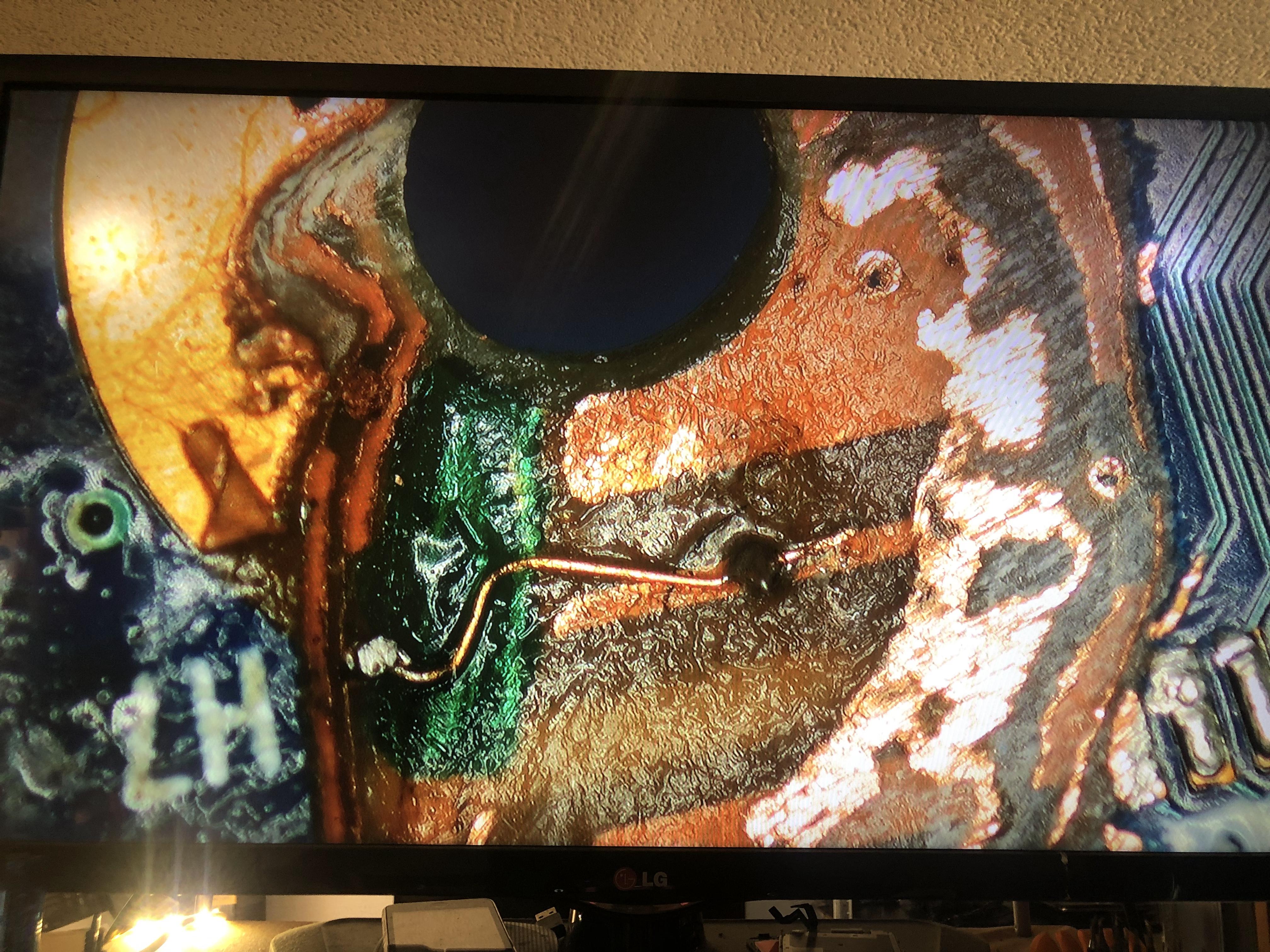
Прежде, чем паять ее, я залил специальной защитной маской слои ниже — эта маска затем затвердевает под УФ-лучами и становится твердой.

Ну и после проделанных манипуляций я подключил ноутбук, нажал на кнопку, и… на этот раз потребление начало расти, примерно до 700 мА*ч без ОЗУ. Вставив ОЗУ, я увидел, как потребление выросло до 2,5 А, что говорило о том, что плата, скорее всего, работает. Подключив ее к HDMI, я не получил изображения, хотя обычно платы с отключенным дисплеем выводят изображение на внешний источник.
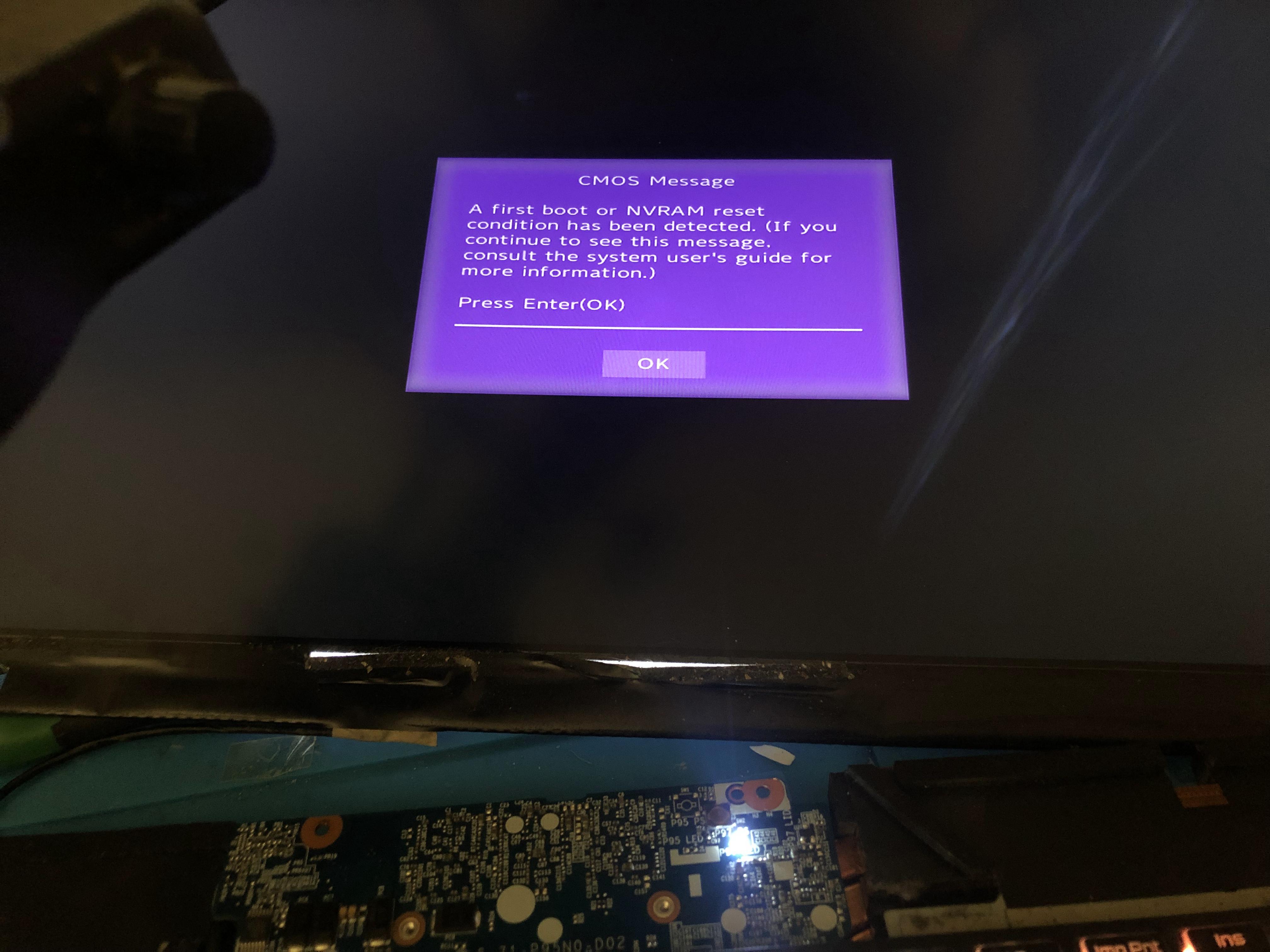
Оставалось два варианта — либо поломано что-то еще, либо просто плата не выводит интерфейс биоса на внешний монитор. Решил подкинуть дисплей. 17,3-дюймового экрана у меня не было, поэтому для проверки я взял экран с такой же распиновкой (40 пинов слева) с другого игрового ноутбука, от ASUS. Конечно, проверил, чтобы характеристики, кроме размера, были примерно равные. Ну и спустя некоторое время, через 3-4 цикла включения/выключения (платы игровых ноутбуков обычно сразу не включаются) я получил изображение на экране.
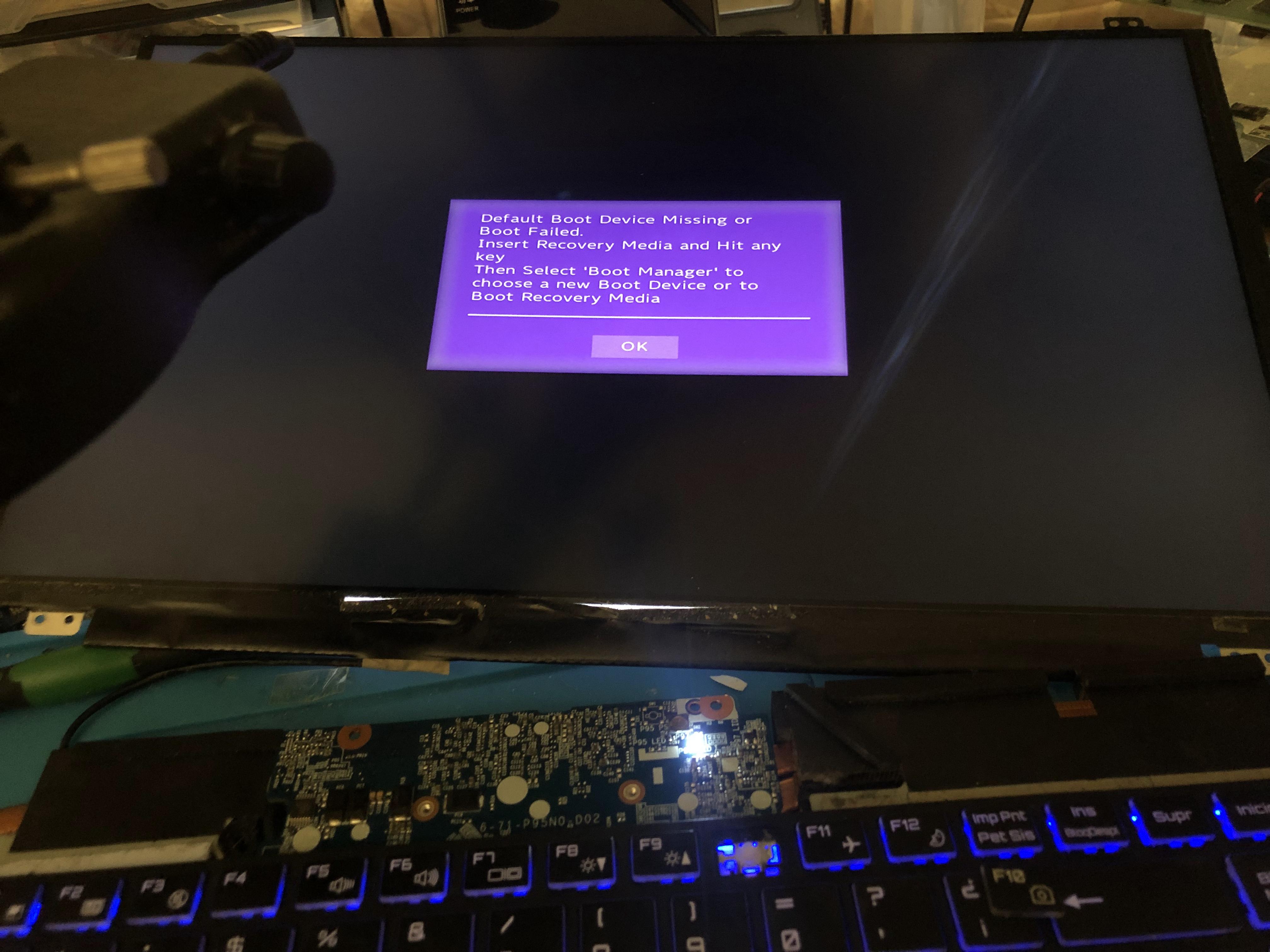
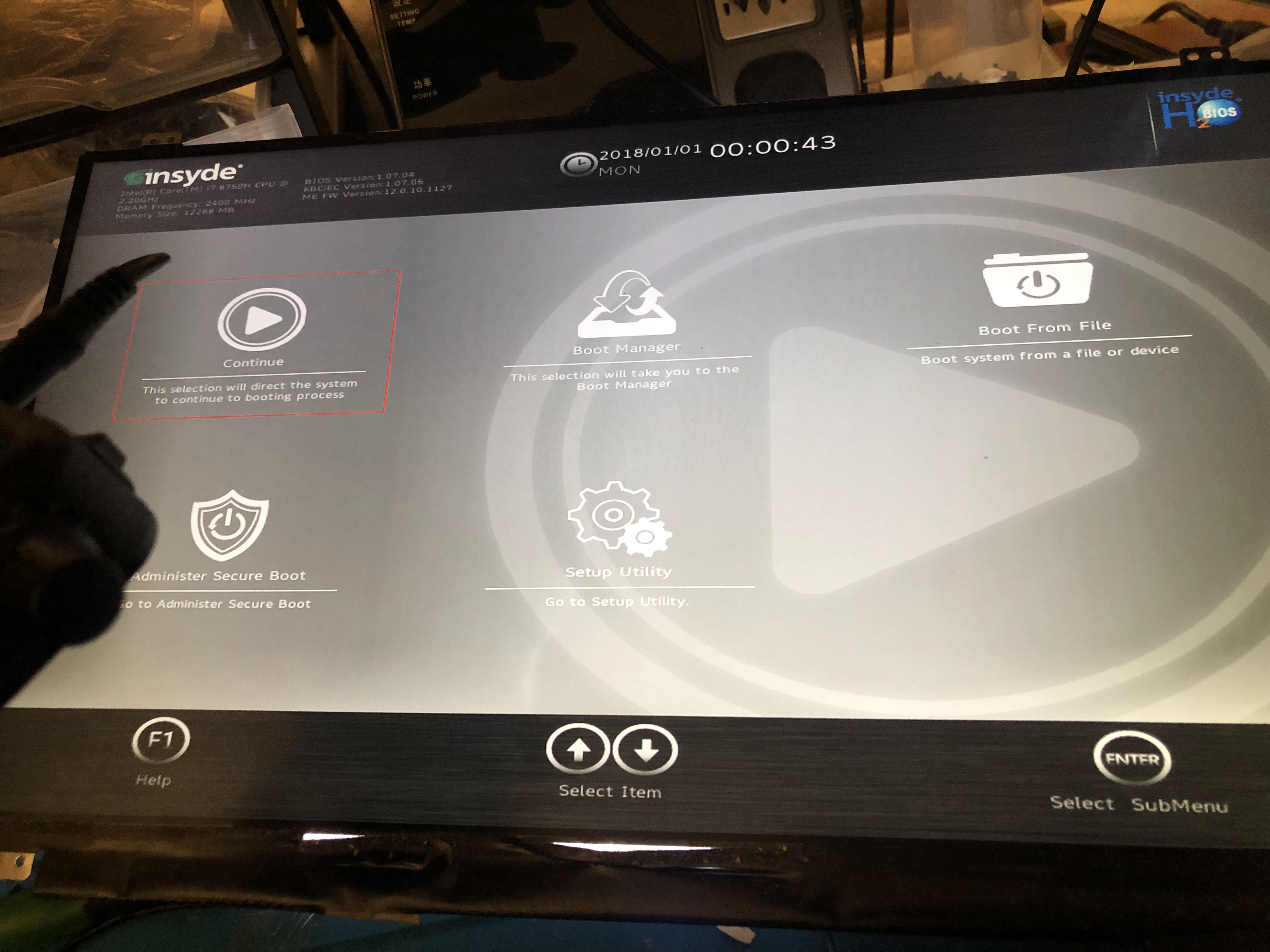

Возможно, эти тексты тоже вас заинтересуют:
→ Шесть экспериментов с нейросетями — от Midjourney до Notion AI
→ Как эффективно делиться результатами своей работы? О «хвастовстве» здорового человека
→ Способы организации инфраструктуры с базами данных: от простого к сложному и эффективному
Можно сказать, ремонт прошел успешно! Еще предстоит установка ОС, проверка графики, звука, связи и все такое. Но главную задачу — вернуть ноутбук в мир живых электронных устройств, я выполнил. И да, ремонт занял около 3 часов, с возней по съему поломанных винтиков, диагностикой и поиском подходящего экрана.



